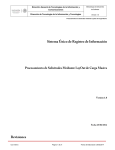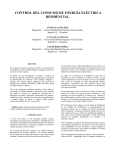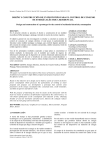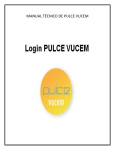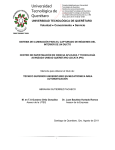Download Manual de Usuario
Transcript
Sistema para el Censo Nominal de Niños con Grado de Desnutrición Manual de Usuario V1.0 Junio del 2006 Sistema para el Censo Nominal de Niños con grado de Desnutrición CONTENIDO 1. Objetivo General. ...............................................................................................................................3 2. Requerimientos mínimos de instalación.........................................................................................4 3. Instalación de la aplicación. ............................................................................................................5 3.1 Instalación del Componente (DLL) para determinación de Anemia...............................6 3.2 Instalación del Componente (DLL) Antropométrico. .........................................................10 4. Procedimientos para la captura de menores con grado de desnutrición ..........................14 4.1. Pantalla Principal.......................................................................................................................14 4.2. Procedimiento de Registro de menores...............................................................................15 4.3. Procedimiento de Edición de registros de menores. .........................................................25 4.4. Procedimiento para imprimir el reporte de Seguimiento de menores. .........................30 2 Sistema para el Censo Nominal de Niños con grado de Desnutrición 1. Objetivo General. Ofrecer una aplicación para llevar el seguimiento nutricional de menores. El sistema permitirá capturar información general y relevante de cada menor, información de peso, edad, talla, etc. El Sistema podrá realizar un diagnóstico de su estado nutricional. El sistema permitirá obtener estadísticas y reportes para realizar el seguimiento nutricional y podrá identificar menores en riesgo para poder ofrecerles atención nutricional o atención medica especializada. 3 Sistema para el Censo Nominal de Niños con grado de Desnutrición 2. Requerimientos mínimos de instalación. Para la instalación y operación de la aplicación se recomienda un equipo que cuente mínimo con las siguientes características: Computadora Pentium III o Posterior Sistema Operativo Windows XP Microsoft Office 2000 con Access (o versiones posteriores) Espacio libre en disco Duro 300 MB para aplicación Memoria RAM Mínimo 128 MB o Superior Unidad de CD-ROM Impresora para impresión de Reportes 4 Sistema para el Censo Nominal de Niños con grado de Desnutrición 3. Instalación de la aplicación. Para instalar debidamente la aplicación se requiere la instalación del componente (DLL) para la determinación del grado de anemia y el componente (DLL) antropométrico. Una vez instalados satisfactoriamente ambos componentes deberá copiar la aplicación Access en un directorio del disco duro de la computadora que se estará utilizando con fines de captura. Por ejemplo: Podrá crear la carpeta CAPTURA CENSO y copiar en la misma la base de datos Access del disco de instalación. 5 Sistema para el Censo Nominal de Niños con grado de Desnutrición 3.1 Instalación del Componente (DLL) para determinación de Anemia. Paso 1. En el disco de instalación buscar la carpeta con nombre DLL ANEMIA, seleccionar el icono de setup y presiona la tecla Enter, mostrará la siguiente ventana solo por algunos segundos. 6 Sistema para el Censo Nominal de Niños con grado de Desnutrición Mostrará posteriormente la siguiente ventana: Paso 2. Presionar el botón siguiente, mostrará la siguiente ventana, en la cual pedirá la información del usuario y organización: En esta ventana también podrá elegir instalar la aplicación para cualquiera que utilice el equipo o sólo para el usuario de la cuenta activa. Presionar el botón siguiente para continuar. 7 Sistema para el Censo Nominal de Niños con grado de Desnutrición Paso 3. Para iniciar la instalación presionar ventana que a continuación se muestra: el botón instalar y aparecerá la Esta ventana te muestra el proceso de la instalación, que puede durar algunos minutos. Para finalizar mostrará la siguiente ventana: 8 Sistema para el Censo Nominal de Niños con grado de Desnutrición Presiona el botón finalizar, con esto termina por completo la instalación del componente DLL para determinación de la anemia. 9 Sistema para el Censo Nominal de Niños con grado de Desnutrición 3.2 Instalación del Componente (DLL) Antropométrico. Paso 1. En el disco de instalación buscar la carpeta con nombre Dll Antropometrico, Seleccionar el icono de setup y presionar la tecla Enter, mostrará la siguiente ventana solo por algunos segundos. A continuación mostrará la siguiente ventana: 10 Sistema para el Censo Nominal de Niños con grado de Desnutrición Paso 2. Presionar el botón siguiente, mostrará la siguiente ventana, en la cual se introducirá el nombre del usuario y organización. En esta ventana también podrá elegir instalar la aplicación para cualquiera que utilice el equipo o sólo para el usuario de la cuenta activa. Presionar el botón siguiente para continuar. Paso 3. Elegir el modo de instalación, pudiendo ser la instalación típica, compacta o personalizada. Se recomienda utilizar la opción de instalación típica para que sus opciones sean automáticas y se tome la configuración por defecto. Presionar el botón siguiente para continuar. 11 Sistema para el Censo Nominal de Niños con grado de Desnutrición Paso 4. En esta ventana se inicia la copia de archivos, si desea hacer un cambio a la configuración de instalación presionar el botón atrás, si esta de acuerdo con lo hecho hasta el momento presione el botón siguiente. A continuación muestra el proceso de la instalación, que puede durar algunos minutos. 12 Sistema para el Censo Nominal de Niños con grado de Desnutrición Para finalizar mostrará la siguiente ventana: Presionar el botón finalizar, con esto termina por completo la instalación de DLL Antropométrico. 13 Sistema para el Censo Nominal de Niños con grado de Desnutrición 4. Procedimientos para la captura de menores con grado de desnutrición 4.1. Pantalla Principal. 14 Sistema para el Censo Nominal de Niños con grado de Desnutrición 4.2. Procedimiento de Registro de menores. Paso1. Se selecciona de la pantalla principal, el botón de captura de censo. Paso 2. Se selecciona la jurisdicción a la que pertenece el centro de salud. Paso 3. Una vez seleccionada la jurisdicción aparecerán los municipios que pertenezcan a esta jurisdicción. Seleccionar el municipio correspondiente. Paso 4. Ya seleccionado el municipio aparecerán las unidades pertenecientes a la jurisdicción y al municipio elegido. Seleccionar la unidad de la cual se desea capturar registros. Nota: Al seleccionar la unidad aparecerán los registros ya capturados correspondientes a la jurisdicción, municipio y unidad seleccionadas. 15 Sistema para el Censo Nominal de Niños con grado de Desnutrición Paso 5. Para poder ingresar un nuevo registro en la Jurisdicción, Municipio y Unidad seleccionados damos click al botón registro nuevo menor. En la parte superior izquierda aparecerán los datos de la Jurisdicción Sanitaria correspondientes a la Jurisdicción, Municipio y Unidad seleccionados, dichos datos no pueden ser modificados por el usuario, solamente son datos de guía para el capturista. 16 Sistema para el Censo Nominal de Niños con grado de Desnutrición En la parte superior derecha se capturaran los Datos del Plantel Educativo, (dicha opción solo aplica para Programas Alimentarios) solo se tendrá que elegir el nombre del plantel, así como capturar el turno. Al capturar el turno los valores permitidos son: M [Matutino] y V [Vespertino], cualquier otro valor capturado en dicho campo envía el mensaje que a continuación se muestra: El tipo del plantel y los demás datos aparecerán automáticamente. 17 Sistema para el Censo Nominal de Niños con grado de Desnutrición Paso 6. En la sección Datos Generales del Menor se capturan los datos de nombre, apellido paterno, apellido materno, sexo, Fecha de nacimiento, Edad en años y meses, además se puede indicar si es un reingreso del menor. Paso 7. En la sección Situación Nutricional Actual y Aspectos de Salud se captura la fecha en que se levantan los datos del menor, su peso en kilogramos y gramos, talla en centímetros, da la opción de elegir las dos principales enfermedades que presenta el menor, solo si es necesario, la (HB) hemoglobina en gramos y miligramos. 18 Sistema para el Censo Nominal de Niños con grado de Desnutrición Paso 8. En el área de Registro de Salud y Apoyos Ortogados se elegirán los beneficios con los que cuenta actualmente el menor, así como el servicio médico del que es derechohabiente. 19 Sistema para el Censo Nominal de Niños con grado de Desnutrición Paso 9. Para guardar el registro capturado presione el botón de guardar. Esto le permitirá capturar los datos de la madre o tutor en la siguiente ventana: Al capturar el apellido paterno de la madre se podrá presionar el botón de búsqueda y si hay registros de madres o tutores con el mismo apellido paterno se mostrará la siguiente ventana: 20 Sistema para el Censo Nominal de Niños con grado de Desnutrición Si ningún registro pertenece a la madre o tutor que se está registrando presione el botón de salir, por el contrario si alguno de estos corresponde a los datos de la madre o tutor que se está registrando, seleccionarlo y automáticamente todos sus datos aparecerán en la ventana de registro de la madre o tutor como se muestra a continuación: 21 Sistema para el Censo Nominal de Niños con grado de Desnutrición Paso 10. Para guardar el registro de la madre o tutor presionar el botón de guardar, enviara el siguiente mensaje: Después de presionar el botón de cerrar, presionar el botón de salir, lo cual permitirá cerrar la ventana de registro de datos de la madre o tutor, regresando a la pantalla de captura principal 22 Sistema para el Censo Nominal de Niños con grado de Desnutrición Paso 11. Si se va a capturar otro registro de la misma jurisdicción, municipio y unidad entonces presione el botón de registro nuevo y aparecerá la ventana preparada para capturar un nuevo registro : 23 Sistema para el Censo Nominal de Niños con grado de Desnutrición Para capturar un nuevo registro repetir a partir del paso 6. 24 Sistema para el Censo Nominal de Niños con grado de Desnutrición Paso 12. Si se terminó de capturar registros o bien se desea capturar de una jurisdicción, municipio o unidad diferente, entonces presionar el botón de salir y regresará a la ventana 4.3. Procedimiento de Edición de registros de menores. Paso1. Se selecciona de la pantalla principal, el botón de captura de censo. Paso 2. Se selecciona la jurisdicción a la que pertenece el centro de salud. Paso 3. Una vez seleccionada la jurisdicción aparecerán los municipios que pertenezcan a esta jurisdicción. Seleccionar el municipio correspondiente. Paso 4. Ya seleccionado el municipio aparecerán las unidades pertenecientes a la jurisdicción y al municipio elegido. Seleccionar la unidad de la cual se desea capturar registros. Nota. Al seleccionar la unidad aparecerán los registros ya capturados correspondientes a la jurisdicción, municipio y unidad seleccionadas. 25 Sistema para el Censo Nominal de Niños con grado de Desnutrición Paso 5. Seleccionar el registro que se desea modificar y presionar el botón de editar, a continuación se ingresados. mostrarán los datos del menor previamente 26 Sistema para el Censo Nominal de Niños con grado de Desnutrición Una vez visualizado el registro se procederá a hacer la modificación deseada, si los datos a modificar son de la madre, entonces presionar el botón de guardar y se mostrará la siguiente ventana: 27 Sistema para el Censo Nominal de Niños con grado de Desnutrición Una vez modificados los datos, presiona el botón de guardar. SI los cambios fueron guardados con éxito aparecerá el siguiente mensaje: Presione el botón de aceptar y salir (este botón nos permite cerrar de la ventana de registro de datos de la madre o tutor, regresando a la pantalla principal del menor). 28 Sistema para el Censo Nominal de Niños con grado de Desnutrición Presionar el botón de Salir, regresará a la ventana principal, donde se podrá seleccionar otro menor, o bien otra jurisdicción, municipio y unidad como se muestra a continuación: 29 Sistema para el Censo Nominal de Niños con grado de Desnutrición 4.4. Procedimiento para imprimir el reporte de Seguimiento de menores. Presionar el botón Reportes y se mostrará una lista de los reportes disponibles como se muestra a continuación: Presione el botón del reporte que desea y aparecerá la ventana siguiente: 30 Sistema para el Censo Nominal de Niños con grado de Desnutrición Opción 1. Si desea obtener un reporte tomando en cuenta solo la jurisdicción entonces elegir la Jurisdicción y presione el botón de buscar. Opción 2. O bien si necesita un reporte más específico entonces elegir el Municipio y presione el botón buscar. 31 Sistema para el Censo Nominal de Niños con grado de Desnutrición Opción 3. Para hacer una búsqueda más específica entonces elige la unidad. Esta tercera opción te permitirá obtener un reporte de la Jurisdicción, Municipio y Unidad que desee. Se visualizará el reporte con las especificaciones de la jurisdicción, municipio o unidad que se le indicaron. Para moverse dentro del reporte presione las flechas, de la parte inferior izquierda. Presionar el icono de la impresora para mandar a imprimir dicho reporte. 32 Sistema para el Censo Nominal de Niños con grado de Desnutrición 33 Sistema para el Censo Nominal de Niños con grado de Desnutrición En la parte superior izquierda se encuentran los datos de la Juridisdicción, Municipio y Unidad que se eligieron (esto en el caso de que se hallan elegido los tres, de lo contrario solo mostrará la información de acuerdo a la opción anteriormente seleccionada). 34 Sistema para el Censo Nominal de Niños con grado de Desnutrición En la parte superior derecha se encuentra la fecha para llevar un control cuando los reportes sean impresos. 35 Sistema para el Censo Nominal de Niños con grado de Desnutrición Ejemplo de Reporte de Menores 36